
သင်သိသည့်အတိုင်း Yandex disk သည်သင်၏ဖိုင်များကိုသင်၏ဆာဗာတွင်သာမက PC ပေါ်ရှိအထူးဖိုင်တွဲတစ်ခုတွင်သိုလှောင်ထားသည်။ ဖိုင်များသိမ်းပိုက်ထားသောနေရာသည်အတော်လေးကြီးမားနိုင်သည့်ကြောင့်၎င်းသည်အမြဲတမ်းအဆင်မပြေပါ။ ဤဆောင်းပါးတွင် PC တွင်စာရွက်စာတမ်းများသိုလှောင်ခြင်းမရှိဘဲ disk ကိုမည်သို့ဝင်ရောက်နိုင်ပုံအကြောင်းပြောဆိုပါလိမ့်မည်။
Network Drive Yandex ။
အထူးသဖြင့်၎င်းတို့၏ system disk တွင်ကြီးမားသောဖိုင်တွဲတစ်ခုကိုမထားလိုသောအသုံးပြုသူများအတွက်, Technologean Support ကို Yandex disk တွင်အသုံးပြုသည် ဝက်သား ၎င်းသည် 0 န်ဆောင်မှုကိုသာမန်ဖိုင်တွဲတစ်ခုသို့မဟုတ် disk ကိုချိတ်ဆက်ရန်ခွင့်ပြုသည်။ ဒီအခွင့်အလမ်းကိုဘယ်လိုအသုံးချရမယ်ဆိုတာအဆင့်တွေကိုကြည့်ရအောင်။အဆင့် 1 - ကွန်ယက်ပတ် 0 န်းကျင်သို့ပစ္စည်းအသစ်တစ်ခုထည့်ခြင်း
ကွန်ယက် disk ကိုချိတ်ဆက်သောအခါပြ problems နာအချို့ကိုရှောင်ရှားရန်ဤအဆင့်ကိုဖော်ပြလိမ့်မည်။ ၎င်းကိုကျော်ဖြတ်နိုင်ပြီးချက်ချင်းဒုတိယသို့သွားနိုင်သည်။
- ဒါကြောင့် folder ကိုသွားပါ "ကွန်ပျူတာတစ်လုံး" နှင့်ခလုတ်ကိုနှိပ်ပါ "ကွန်ယက် drive ကိုချိတ်ဆက်ပါ" နှင့်ဖွင့်လှစ်သောပြတင်းပေါက်၌, စခရင်ရိုက်ကူးမှုအတွက်သတ်မှတ်ထားသော link ကိုဖြတ်သန်းသွားပါ။
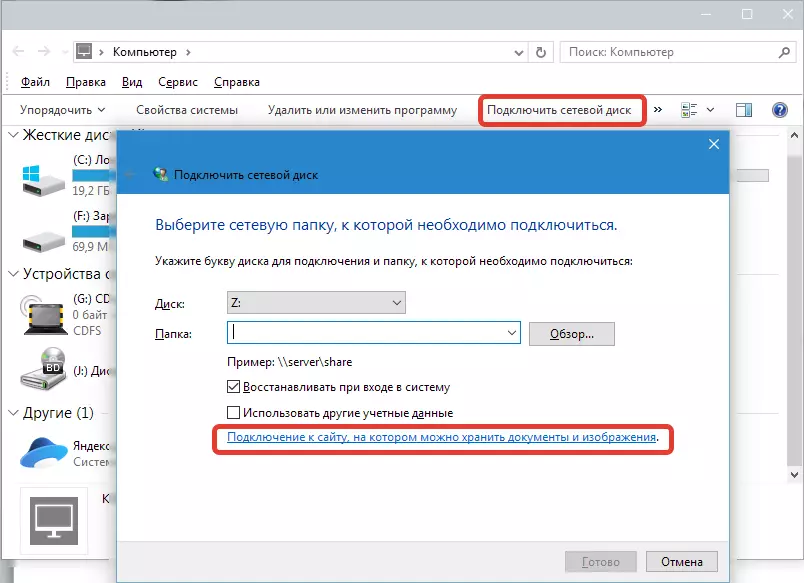
- လာမည့် 0 င်းဒိုးတွင်ကျွန်ုပ်တို့ကလစ်နှိပ်ပါ "နောက်ထပ်".
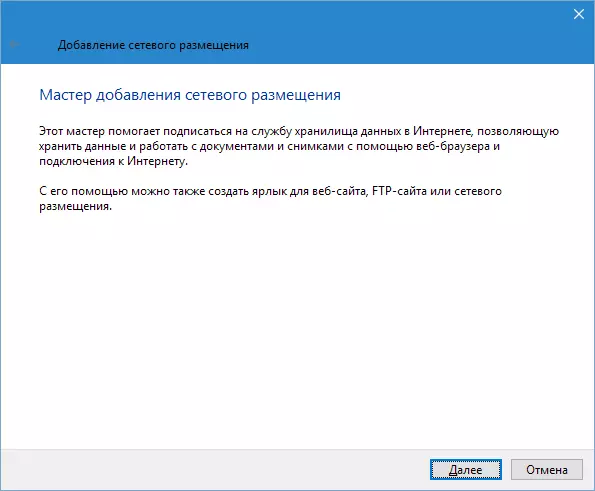
နောက်တဖန် "နောက်" "။
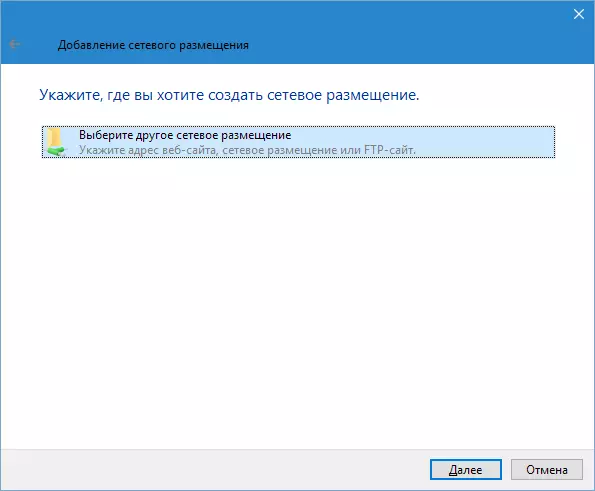
- ထို့နောက်လိပ်စာကိုရိုက်ထည့်ပါ။ Yandex အတွက်သူဟာဒီလိုမျိုးရှိတယ်။
https://webdav.yandex.ru ။
စာနယ်ဇင်းများ "နောက်ထပ်".
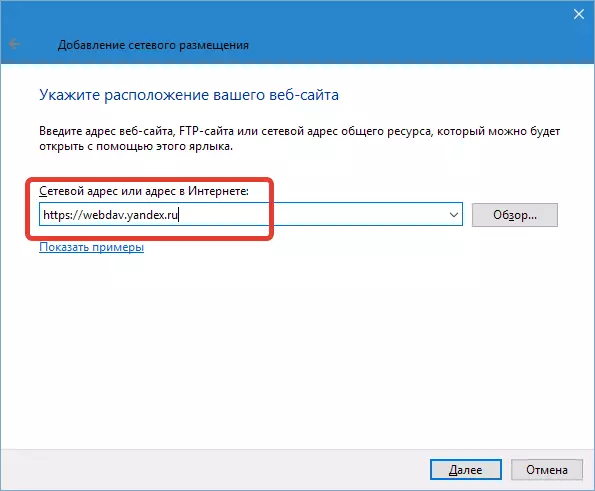
- နောက်တစ်ခုကကွန်ယက်တည်နေရာအသစ်တစ်ခုသို့အမည်ပေးရန်နှင့်ထပ်မံနှိပ်ပါ။ "နောက်ထပ်".
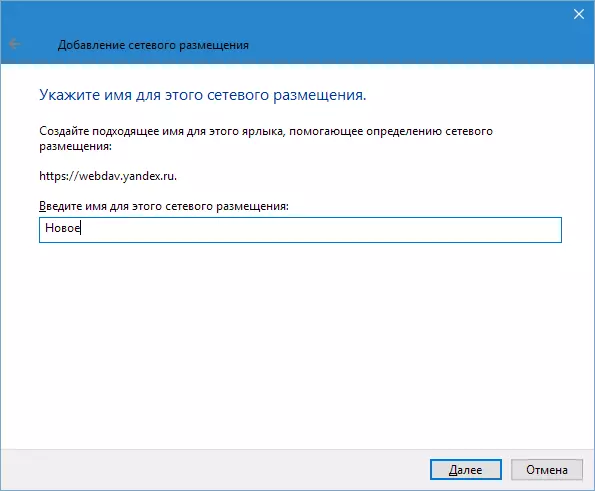
ဤကွန်ယက်တည်နေရာကိုကျွန်ုပ်တို့ဖန်တီးပြီးဖြစ်သောကြောင့် Query Name နှင့် Password ကို "Master" မှလွဲချော်ခဲ့သည်။

အကယ်. သင်သည်အကောင့်မျိုးစုံကိုအသုံးပြုရန်စီစဉ်ထားပါကအဘယ်သူမျှမကိစ္စတွင်ဒေါ်နှင့်ဆန့်ကျင်အပေါ်ထား "အထောက်အထားများကိုသတိရပါ" ဒီလိုမှမဟုတ်ရင်ပတ် 0 န်းကျင်နဲ့ကခုန်ခြင်းမရှိဘဲအခြားအကောင့်တစ်ခုနှင့်ချိတ်ဆက်ပါ။
- လုပ်ငန်းစဉ်၏အဆုံးတွင် Folder ကိုဖွင့်လိုပါက Chekbox တွင် checkbox ကိုချန်ထားပြီးနှိပ်ပါ "အဆင်သင့်".
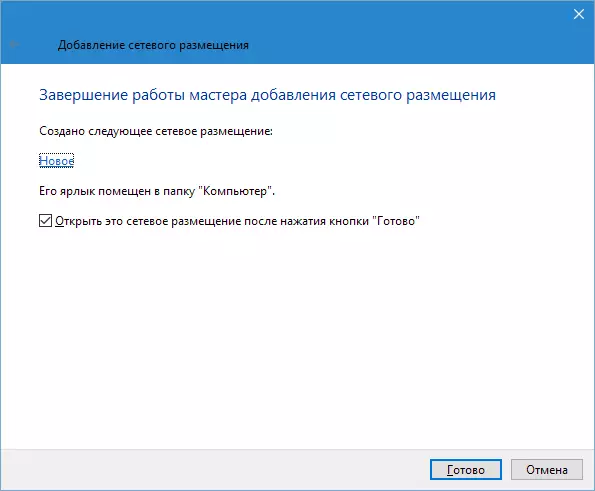
- စပယ်ယာသည်သင်၏ Yandex disk နှင့်ဖိုင်တွဲတစ်ခုဖွင့်လှစ်လိမ့်မည်။ သင့်လိပ်စာကဘာလဲဆိုတာသတိပြုပါ။ ဤဖိုင်တွဲသည်ကွန်ပျူတာပေါ်တွင်မရှိပါ။ ဖိုင်များအားလုံးသည်ဆာဗာပေါ်တွင်အိပ်နေသည်။
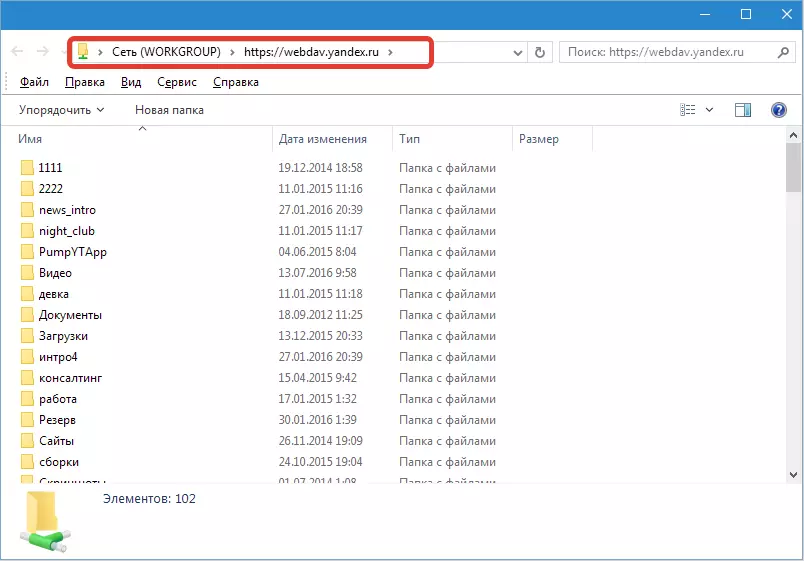
ဤသည်နေရာချထားသည်ဖိုင်တွဲတွင်ကြည့်ရှုသည်။ "ကွန်ပျူတာတစ်လုံး".
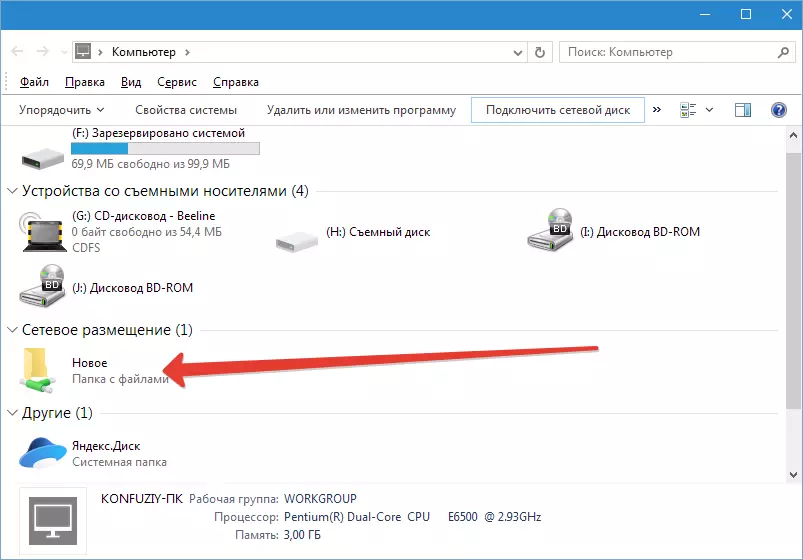
ယေဘုယျအားဖြင့် Yandex Disk ကိုသုံးနိုင်သည်, သို့သော်ကျွန်ုပ်တို့သည်ကွန်ယက် drive တစ်ခုလိုအပ်သည်။ ထို့ကြောင့်၎င်းကိုချိတ်ဆက်ကြပါစို့။
အဆင့် 2: ကွန်ယက် disk ကိုချိတ်ဆက်ခြင်း
- နောက်တဖန်ဖိုင်တွဲကိုသွားပါ "ကွန်ပျူတာတစ်လုံး" နှင့်ခလုတ်ကိုနှိပ်ပါ "ကွန်ယက် drive ကိုချိတ်ဆက်ပါ" ။ ပြတင်းပေါက်၌, လယ်ပြင်၌ "ဖိုင်တွဲ" ကွန်ယက်တည်နေရာအတွက်တူညီသောလိပ်စာကိုဖော်ပြပါ ( https://webdav.yandex.ru ။ ) နှင့် zhmem ။ "အဆင်သင့်".
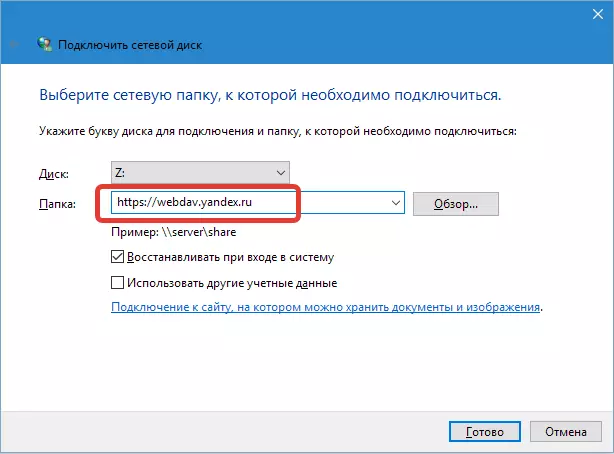
- ကွန်ယက် disk ကိုဖိုင်တွဲထဲမှာပေါ်လာလိမ့်မယ် "ကွန်ပျူတာတစ်လုံး" နှင့်ပုံမှန် directory အဖြစ်အလုပ်လုပ်ပါလိမ့်မယ်။

အမှား "မမှန်ကန်သောဖိုလ်ဒါအမည်"
အချို့သောကိစ္စရပ်များတွင် standard address ကိုထည့်သွင်းသည့်အခါစနစ်သည် "မမှန်ကန်သော folder name" အမှားကိုထုတ်ဖော်ပြောဆိုနိုင်သည့် SSL ကာကွယ်ထားသည့်အရင်းအမြစ်များ (HTTPS) ကို 0 င်ရောက်နိုင်ခြင်း (HTTPS) ကိုဖော်ပြသည်။ ပြ problem နာကိုနည်းလမ်းနှစ်မျိုးဖြင့်ဖြေရှင်းသည်။ ပထမ - လိပ်စာများအစား
https://webdav.yandex.ru ။
အစွန်း
http://weBdav.yandex.ru ။
ဒုတိယတစ်ခုမှာ System Registry ရှိ parameter ကိုပြင်ဆင်ရန်ဖြစ်သည်။
- "Start" ခလုတ်အနီးရှိမှန်ဘီလူးပေါ်ရှိဖန်ကိုနှိပ်ပြီးရှာဖွေရေးအကွက်ထဲတွင် "Registry" ကိုရေးပါ။ လျှောက်လွှာကိုသွားပါ
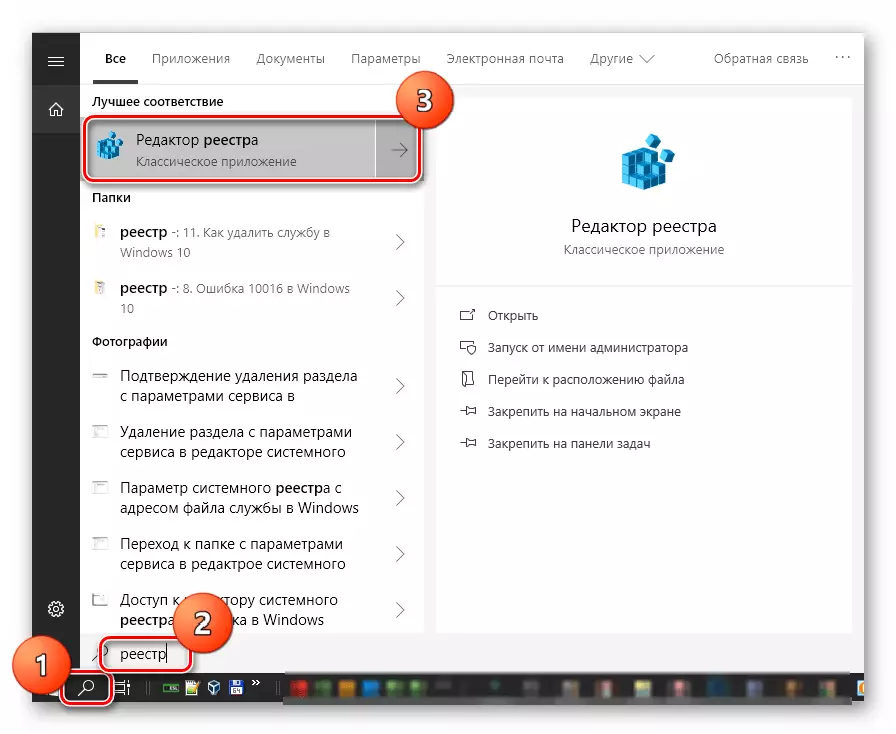
- ဌာနခွဲကိုသွားပါ
HKEY_LOCAL_MACHINE \ SYMITS \ SITSE \ SIDSTER \ webclient \ parameters
နှစ်ကြိမ်သော့ကိုနှိပ်ပါ
Basicauthlevel ။
ကျနော်တို့တန်ဖိုးကို "2" ဖို့ (ကိုးကားမရှိဘဲ) ကိုပြောင်းလဲပြီး OK ကိုနှိပ်ပါ။
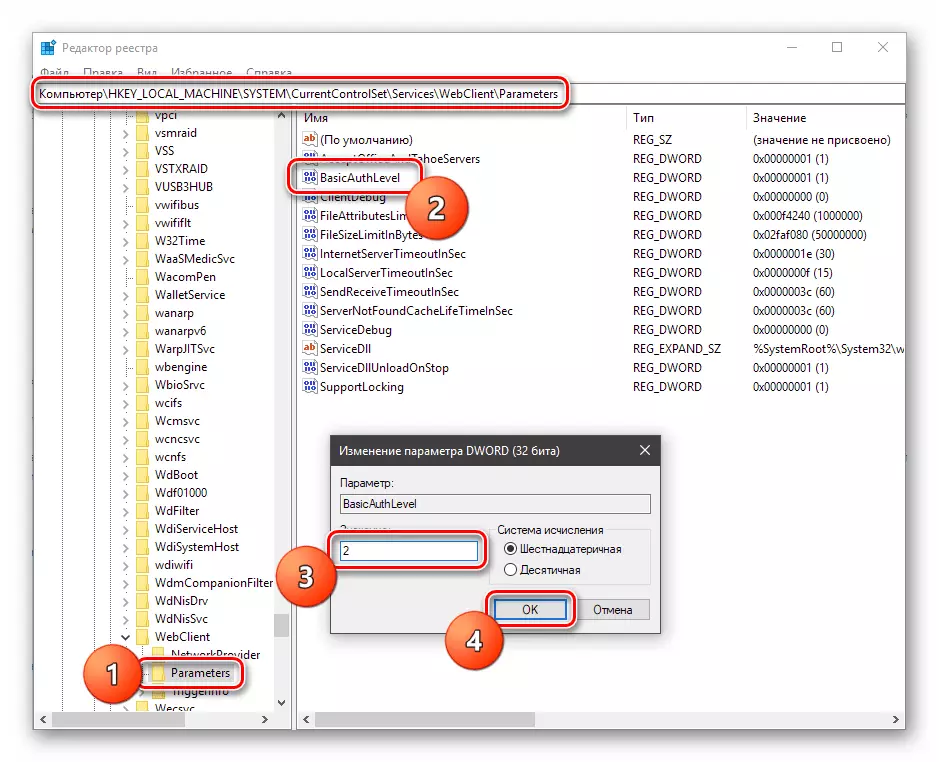
- သင့်ကွန်ပျူတာကို reboot လုပ်ပါ။ အထက်ပါလုပ်ရပ်များဖျော်ဖြေပြီးနောက်ပြ problem နာပျောက်ကွယ်သွားသင့်ပါတယ်။
ယခုသင်သည် Yandex disc ကို standard windows tools များနှင့်ကွန်ယက် drive တစ်ခုအဖြစ်မည်သို့ချိတ်ဆက်ရမည်ကိုသင်သိပြီ။
